Giáo án Tin học Lớp 7- Chương trình học cả năm - Năm học 2020-2021 - Nguyễn Thị Phương Liên
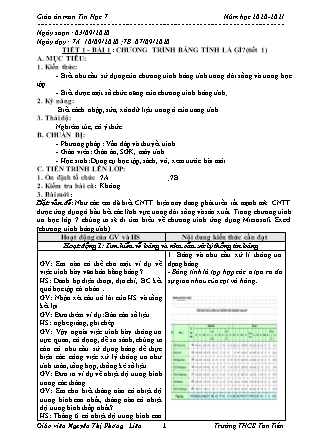
A. MỤC TIÊU:
1. Kiến thức:
- Hiểu được chức năng của phần mềm Earth Explorer
- Biết cách khởi động phần mềm.
- Biết quan sát bản đồ trái đất bằng cách cho trái đất tự quay.
2. Kỹ năng:
- Vận dụng vào học địa lý, tìm hiểu thế giới.
3. Thái độ:
- Tập trung, nghiêm túc
B. CHUẨN BỊ:
- Phương pháp: Vấn đáp, thuyết trình.
- Giáo viên: Giáo án, SGK, phòng máy tính, máy chiếu.
- Học sinh: Dụng cụ học tập, sách, vở.
C. TIẾN TRÌNH LÊN LỚP:
1. Ổn định tổ chức : 7A: ; 7B: ;7C:
2. Kiểm tra bài cũ:
Hãy nêu các hàm cơ bản đã học?
3. Bài mới:
Bạn đang xem 20 trang mẫu của tài liệu "Giáo án Tin học Lớp 7- Chương trình học cả năm - Năm học 2020-2021 - Nguyễn Thị Phương Liên", để tải tài liệu gốc về máy bạn click vào nút DOWNLOAD ở trên
Ngày soạn : 03/09/2020 Ngày dạy : 7A 10/09/2020 ;7B 07/09/2020 TIẾT 1 - BÀI 1 : CHƯƠNG TRÌNH BẢNG TÍNH LÀ GÌ?(tiết 1) A. MỤC TIÊU: 1. Kiến thức: - Biết nhu cầu sử dụng của chương trình bảng tính trong đời sống và trong học tập. - Biết được một số chức năng của chương trình bảng tính; 2. Kỹ năng: Biết cách nhập, sửa, xóa dữ liệu trong ô của trang tính. 3. Thái độ: Nghiêm túc, có ý thức. B. CHUẨN BỊ: - Phương pháp : Vấn đáp và thuyết trình - Giáo viên: Giáo án, SGK, máy tính. - Học sinh: Dụng cụ học tập, sách, vở, xem trước bài mới. C. TIẾN TRÌNH LÊN LỚP: 1. Ổn định tổ chức 7A............................... ;7B............................................... 2. Kiểm tra bài cũ: Không 3. Bài mới: Đặt vấn đề: Như các em đã biết CNTT hiện nay đang phát triển rất mạnh mẽ. CNTT được ứng dụng ở hầu hết các lĩnh vực trong đời sống và sản xuất. Trong chương trình tin học lớp 7 chúng ta sẽ đi tìm hiểu về chương trình ứng dụng Microsoft Excel (chương trình bảng tính). Hoạt động của GV và HS Nội dung kiến thức cần đạt Hoạt động 1: Tìm hiểu về bảng và nhu cầu xử lý thông tin bảng GV: Em nào có thể cho một ví dụ về việc trình bày văn bản bằng bảng ? HS: Danh bạ điện thoại, địa chỉ, BC kết quả học tập cá nhân GV: Nhận xét câu trả lời của HS và tổng kết lại. GV: Đưa thêm ví dụ: Báo cáo số liệu. HS: nghe giảng, ghi chép GV: Vậy ngoài việc trình bày thông tin trực quan, cô đọng, dễ so sánh, chúng ta còn có nhu cầu sử dụng bảng để thực hiện các công việc xử lý thông tin như tính toán, tổng hợp, thống kê số liệu. GV: Đưa ra ví dụ về nhiệt độ trung bình trong các tháng. GV: Em cho biết tháng nào có nhiệt độ trung bình cao nhất, tháng nào có nhiệt độ trung bình thấp nhất? HS: Tháng 6 có nhiệt độ trung bình cao nhất, tháng 12 có nhiệt độ trung bình thấp nhất. GV: Nhận xét câu trả lời của học sinh và tổng kết lại HS: nghe giảng, ghi chép. GV: Nếu thay số liệu dưới dạng biểu đồ thì kết quả thế nào? HS: Sử dụng biểu đồ sẽ cho kết quả trực quan hơn. GV: Vậy từ các số liệu trong các bảng, đôi khi người ta còn có nhu cầu vẽ các biểu đồ để minh họa trực quan cho các số liệu ấy để dễ so sánh, dự đoán và phân tích. HS: - Cô đọng, dễ hiểu, dễ so sánh - Thực hiện các nhu cầu tính toán( tính tổng, trung bình cộng, xác định giá trị lớn nhất, nhỏ nhất ) - Có thể tạo biểu đồ từ các số liệu trên bảng để đánh giá một cách trực quan, nhanh chóng. 1. Bảng và nhu cầu xử lí thông tin dạng bảng. - Bảng tính là tập hợp các ô tạo ra do sự giao nhau của cột và hàng. - Nhu cầu xử lí thông tin dạng bảng: + Cô đọng, dễ hiểu, dễ so sánh + Thực hiện các nhu cầu tính toán( tính tổng, trung bình cộng, xác định giá trị lớn nhất, nhỏ nhất ) + Có thể tạo biểu đồ từ các số liệu trên bảng để đánh giá một cách trực quan, nhanh chóng. Hoạt động 2:Giới thiệu về chương trình bảng tính. GV: Đưa ra ví dụ về bảng điểm của lớp. GV: Nếu bảng điểm được lập trên giấy thì khi có sự thay đổi số liệu, bảng điểm sẽ như thế nào? HS: Sẽ bị tẩy xóa rất bẩn, nhìn rất rối, không rõ ràng đồng thời phải tính toán lại rất mất công. GV: Nhận xét và kết luận: Nhưng nếu chúng ta sử dụng chương trình bảng tính thì tất cả các vấn đề trên đều được khắc phục. GV: Vậy em nào có thể cho thầy biết chương trình bảng tính là gì? HS: Trả lời. GV: Hiện nay có nhiều chương trình bảng tính khác nhau. Tuy nhiên chúng đều có một số tính năng cơ bản chung. HS: Nghe giảng, ghi chép. GV: Theo các em trên màn hình làm việc của chương trình bảng tính thường có cái gì? HS: Bảng chọn, thanh công cụ, các nút lệnh và màn hình làm việc. GV: Vậy các em hãy nêu sự khác biệt giữa màn hình làm việc của chương trình bảng tính so với màn hình làm việc của chương trình soạn thảo văn bản Word? HS: Màn hình làm việc của chương trình bảng tính khác với màn hình làm việc của chương trình soạn thảo văn bản Word là nó được trình bày dưới dạng bảng và chia thành các hàng và các cột. GV: Chương trình bảng tính dùng chủ yếu để thực hiện các tính toán nên nó cớ các tính năng riêng khác với chương trình soạn thảo văn bản. HS: nghe giảng, ghi chép GV: Chỉ cho HS một ví dụ về ô HS: Quan sát và ghi chép GV: Các em hãy liệt kê các kiểu dữ liệu được lưu giữ trong bảng tính sau đây. HS: Kiểu kí tự, kiểu số GV: Chương trình bảng tính cung cấp công cụ để em có thể thực hiện một cách tự động công việc tính toán, cập nhật tự động kết quả khi dữ liệu ban đầu thay đổi mà không cần tính toán lại. Ngoài ra, chương trình bảng tính còn cung cấp các hàm có sẳn đặc biệt hữu ích để sử dụng khi tính toán. VD: Tính điểm tổng kết khi biết điểm của từng môn, xếp loại HSG, HS yếu HS: Quan sát, lắng nghe. GV: Một tính năng nữa của chương trình bảng tính là khả năng sắp xếp và lọc dữ liệu. VD: Với việc lưu giữ bảng điểm của lớp trong chương trình bảng tính, cô có thể sắp xếp học sinh theo các tiêu chuẩn khác nhau một cách nhanh chóng. Ngoài ra cô cũng có thể lọc riêng nhóm học sinh theo học lực, hạnh kiểm mà không ảnh hưởng tới các dữ liệu ban đầu. HS: Lắng nghe, ghi chép GV: Ngoài ra chương trình bảng tính có có 1 tính năng khác mà ta đã trình bày ở phần trước là có thể tạo biểu đồ từ số liệu có sẳn. HS: Nghe giảng GV: Em hãy cho biết công dụng của việc tạo biểu đồ trong chương trình bảng tính? HS: Hỗ trợ tạo biểu đồ giúp cho việc so sánh, đánh giá, thống kê, dự đoán số liệu. 1. Chương trình bảng tính là gì: Là phần mềm được thiết kế để giúp ghi lại và trình bày thông tin dưới dạng bảng, thực hiện các tính toán cũng như xây dựng các biểu đồ biểu diễn một cách trực quan các số liệu đã có trong bảng. 2. Các đặc trưng của chương trình bảng tính. a. Màn hình làm việc. + Các bảng chọn, thanh công cụ, các nút lệnh. + Được trình bày dưới dạng bảng và chia thành các hàng và các cột b. Dữ liệu: + Lưu giữ và xử lý nhiều kiểu dữ liệu khác nhau. VD: kiểu kí tự, kiểu số + Dữ liệu nhập vào được lưu giữ và hiển thị trong các thành phần cơ sở của bảng gọi là các ô. c. Khả năng tính toán và sử dụng các hàm có sẳn. + Tự động tính toán, khả năng thực hiện các phép toán từ đơn giản đến phức tạp một cách chính xác. + Cung cấp các hàm có sẳn VD: Hàm tính tổng, hàm thống kê . d. Sắp xếp và lọc dữ liệu: + Sắp xếp và lọc dữ liệu theo những tiêu chuẩn khác nhau mà không ảnh hưởng tới các dữ liệu ban đầu. e. Tạo biểu đồ: + Hỗ trợ tạo biểu đồ giúp cho việc so sánh, đánh giá, thống kê, dự đoán số liệu. 4. Củng cố - Luyện tập Với các tính năng trên, các em thấy chương trình bảng tính rất tiện dụng và hữu ích trong cuộc sống và học tập. 5.Hướng dẫn về nhà Về nhà học bài và xem trước phần bài còn lại _________________________________________________________ Ngày soạn : 04/09/2020 Ngày dạy : 7A 11/09/2020 ;7B 11/09/2020 TIẾT 2 - BÀI 1 : CHƯƠNG TRÌNH BẢNG TÍNH LÀ GÌ?(tiết 2) A. MỤC TIÊU: 1. Kiến thức: - Nhận biết được một số thành phần cơ bản trên màn hình chương trình bảng tính. - Hiểu được khái niệm về hàng, cột, ô tính, địa chỉ ô tính 2. Kỹ năng: - Biết cách nhập, sửa, xóa dữ liệu trong ô của trang tính. 3. Thái độ: - Nhận thức được việc sử dụng chương trình bảng tính để lưu giữ dữ liệu và tính toán sẽ có nhiều ưu điểm hơn so với việc lưu giữ dữ liệu trên giấy. B. CHUẨN BỊ: - Phương pháp : Vấn đáp và thuyết trình - Giáo viên: Giáo án, SGK, máy tính. - Học sinh: Dụng cụ học tập, sách, vở, xem trước bài mới. C. TIẾN TRÌNH LÊN LỚP: 1. Ổn định tổ chức 7A.............................................;7B................................................. 2. Kiểm tra bài cũ: Chương trình bảng tính là gì? 3. Bài mới: Đặt vấn đề: Các em biết chương trình bảng tính là gì rồi. Tiết này chúng ta sẽ tìm hiểu các thành phần trên 1 chương trình bảng tính và cách nhập dữ liệu vào trang tính. Hoạt động của GV và HS Nội dung Hoạt động 1: Giới thiệu về màn hình làm việc của chương trình bảng tính GV: Microsoft Excel là chương trình bảng tính được sử dụng phổ biến hiện nay. Trong môn học này các em sẽ làm quen với các kiến thức và kỹ năng cơ bản để làm việc với chương trình bảng tính thông qua Microsoft Excel. HS: Tập trung, nghe giảng, ghi chép. GV: Em hãy nêu sự giống nhau giữa màn hình Word và màn hình Excel? HS: Có sự giống nhau đó là: thanh tiêu đề, thanh công cụ, thanh bảng chọn, thanh trạng thái, thanh cuốn dọc, ngang. GV: Nhận xét câu trả lời của HS và tổng kết lại. GV: Tương tự như chương trình soạn thảo Word, chương trình bảng tính cũng có các thành phần tương tự. Nhưng vì chương trình bảng tính chủ yếu dùng để xử lý dữ liệu nên nó có những đặc trưng riêng. HS: Nghe giảng GV: Em hãy quan sát màn hình làm việc của chương trình bảng tính có gì khác với màn hình Word? HS: Khác: Thanh công thức, bảng chọn Data, tên cột, tên hàng, tên các trang tính, ô tính. GV: Nhận xét và tổng kết lại và đưa ra các khái niệm. GV: Các em hãy xác định cho thầy hàng 4, cột D, ô D4? HS: Quan sát và lên chỉ vị trí của ô. GV: Nhận xét và đưa ra đáp án HS: Quan sát, ghi chép. GV: Em hãy xác định cho thầy vùng hình chữ nhật được đánh dấu có địa chỉ như thế nào? HS: Quan sát lên chỉ vị trí của khối. GV: Nhận xét và đưa ra đáp án đúng HS: lắng nghe, ghi chép 3. Màn hình làm việc của chương trình bảng tính: + Thanh tiêu đề + Thanh bảng chọn + Thanh công cụ + Các nút lệnh + Thanh trạng thái + Thanh cuốn dọc, ngang + Thanh công thức + Bảng chọn Data + Trang tính a. Thanh công thức: Là thanh công cụ đặc trưng của chương trình bảng tính. Được sử dụng để nhập, hiển thị dữ liệu hoặc công thức trong ô tính. b. Bảng chọn Data: Nằm trên thanh bảng chọn(menu). Nơi để chứa các lệnh dùng để xử lý dữ liệu. c. Trang tính: là miền làm việc chính của trang tính, được chia thành các cột và các hàng, vùng giao giữa cột và hàng gọi là ô tính. + Các cột của trang tính được đánh thứ tự liên tiếp từ trái sang phải bằng các chữ cái, được gọi là tên cột, bắt đầu từ A, B, C + Các hàng của trang tính được đánh thứ tự liên tiếp từ trên xuống dưới bằng các số, gọi là tên hàng, bắt đầu từ 1, 2, 3 + Địa chỉ của 1 ô là cặp tên cột và tên hàng mà ô nằm trên đó. + Khối: Là tập hợp các ô tính liền nhau tạo thành một vùng hình chữ nhật. Địa chỉ của khối là cặp địa chỉ của ô trên cùng bên trái và ô dưới cùng bên phải, được phân cách bằng dấu 2 chấm (:). Hoạt động 2:Nhập dữ liệu vào trang tính GV: Để nhập dữ liệu vào trang tính chúng ta phải thực hiện HS: Nghe giảng, ghi chép GV: Để sửa dữ liệu trong ô tính ta làm như thế nào? HS: Nháy đúp chuột vào ô cần sửa dữ liệu, thực hiện các thao tác sửa dữ liệu, nhấn phím Enter. GV: Nhận xét. HS: Ghi chép GV: Ở phần mềm soạn thảo Word, để di chuyển trên trang văn bản thì các em làm thế nào? HS: Sử dụng chuột và các thanh cuốn dọc, ngang Sử dụng các mũi tên trên bàn phím. GV: Trong chương trình bảng tính, chúng ta cũng làm tương tự như thế nếu muốn di chuyển trên trang tính. HS: Chú ý, ghi chép GV: Trong soạn thảo văn bản Word, muốn gõ chữ Việt chúng ta làm thế nào? HS: Cần có chương trình gõ tiếng Việt và phông chữ Việt. GV: Trong chương trình bảng tính, chúng ta muốn gõ chữ Việt thì làm tương tự như trong chương trình Word. 4. Nhập dữ liệu vào trang tính: a. Nhập và sửa dữ liệu: * Nhập dữ liệu: + B1: Nháy chuột trái vào ô cần nhập. + B2: Đưa dữ liệu vào từ bàn phím. + B3: Nhấn phím Enter * Sửa dữ liệu: + B1: Nháy đúp chuột vào ô cần sửa. + B2: Thực hiện các thao tác sửa dữ liệu bằng bàn phím. + B3: Nhấn phím Enter. b. Di chuyển trên trang tính: +Sử dụng chuột và các thanh cuốn dọc, ngang + Sử dụng các mũi tên trên bàn phím. c. Gõ chữ Việt trên trang tính: + Cần có chương trình gõ Tiếng Việt, vd như: Unikey, Vietkey + Có phông chữ Việt + Kiểu gõ và quy tắc gõ chữ Việt có dấu tương tự như chương trình soạn thảo mà các em đã học 4. Củng cố - Luyện tập Làm bài tập 1.10 sách bài tập. 5.Hướng dẫn về nhà : Về nhà các em học bài nắm vững lý thuyết ,chuẩn bị bài thực hành Ngày .....tháng 09 năm 2020 TCCM (Ký duyệt) Ngày soạn : 10/09/2020 Ngày dạy : 7A 17/09/2020 ; 7B 14/09/2020 TIẾT 3 : BÀI THỰC HÀNH 1 LÀM QUEN VỚI CHƯƠNG TRÌNH BẢNG TÍNH EXCEL(tiết 1) A. MỤC TIÊU: 1. Kiến thức: - Khởi động và kết thúc Excel. - Nhận biết các ô, hàng, cột trên bảng tính Excel. - Cách di chuyển trên trang tính và nhập dữ liệu vào trang tính. 2. Kỹ năng: - Biết khởi động và kết thúc phiên làm việc với Excel. - Di chuyển và nhập liệu trên trang tính. 3. Thái độ: - Nghiêm túc có ý thức học tập. B. CHUẨN BỊ: - Phương pháp : Thực hành trên máy tính. - Giáo viên: Bài thực hành, phòng máy vi tính. - Học sinh: Xem trước nội dung của bài thực hành. C. TIẾN TRÌNH LÊN LỚP: 1. Ổn định tổ chức : 7A........................................7B................................... 2.Bài cũ: (5’) Em hãy nêu các tính năng chung của các chương trình bảng tính? 3. Bài mới: Đặt vấn đề: (1’)Ở tiết trước các em đã làm quen với chương trình bảng tính điện tử, tiết này chúng ta tiến hành thực nghiệm trên máy tính. Hoạt động của GV và HS Nội dung Hoạt động 1: Khởi động , lưu kết quả và thoát khỏi Excel. Gv: hãy nêu các cách để khởi động Excel. Hs: Từng em lên thực hiện trên máy tính cho các em còn lại quan sát. Gv: Dựa vào màn hình bảng tính nêu điểm giống và khác nhau giữa màn hình Word và Excel ? Hs: Chỉ ra sự giống và khác Gv: Để lưu file thì làm như thế nào? Hs: Lên tiến hành thao tác lưu ở máy giáo viên 1. Khởi động Excel: Chọn Start\All program\ Microsoft Excel Nháy đúp chuột vào biểu tượng trên desktop. 2. Lưu kết quả và thoát khỏi Excel: a. Lưu file: - Chọn File\Save hoặc sử dụng nút lệnh Save b. Thoát: - Chọn File\Exit hoặc sử dụng nút lệnh phía trên bên phải trang tính. Hoạt động 2:Thực hành làm theo yêu cầu của bài tập 1, 2 SGK. Gv: Yêu cầu học sinh làm theo nhóm và viết thu hoạch vào giấy nộp ở cuối giờ? Hs: Tiến hành thực hành giải quyết các yêu cầu của bài tập, rút ra nhận xét cho từng bài. Gv: Giám sát, hướng dẫn các em việc thực hiện các bài tập của học sinh. Hs: Tiến hành lần lượt từng em thực hiện các thao tác. Chú ý: Em nào cũng phải được thực hiện ít nhất 1-2 lần các thao tác mà bài tập yêu cầu. Bài tập 1: Khác: Có thanh công thức, cột, dòng, ô tính, bảng chọn Data. - Bảng chọn Data: Chứa các lệnh về xử lý dữ liệu - Hàng và cột chứa ô được chọn đổi màu. Bài tập 2: - Dữ liệu mới nhập vào sẽ xoá dữ liệu cũ của ô. - Phím Delete dùng để xoá dữ liệu trong ô. 4. Củng cố - Luyện tập - Tiến hành thu bài nhận xét của các nhóm. 5. Hướng dẫn về nhà:- Học thuộc cách thức khởi động chương trình bảng tính Microsoft Excel và ghi nhớ các thao tác trên ô tính, nghiên cứu làm bài tập 3 SGK. ____________________________________________________ Ngày soạn : 10/09/2020 Ngày dạy : 7A 18/09/2020 ; 7B 18/09/2020 TIẾT 4 : BÀI THỰC HÀNH 1 LÀM QUEN VỚI CHƯƠNG TRÌNH BẢNG TÍNH EXCEL(tiết 2) A. MỤC TIÊU: 1. Kiến thức: - Khởi động và kết thúc Excel. - Nhận biết các ô, hàng, cột trên bảng tính Excel. - Cách di chuyển trên trang tính và nhập dữ liệu vào trang tính. 2. Kỹ năng: - Di chuyển và nhập số liệu một cách chính xác, phân biệt được dữ liệu kiểu số, kiểu ký tự. 3. Thái độ: - Nghiêm túc, kiên nhẫn. B. CHUẨN BỊ: - Phương pháp: Thực hành trên máy tính. - Giáo viên: Bài thực hành, phòng máy vi tính. - Học sinh: Xem trước nội dung của bài thực hành. C. TIẾN TRÌNH LÊN LỚP: 1. Ổn định tổ chức 7B: 7C: 2. Kiểm tra bài cũ: Lồng ghép trong giờ. 3.Bài mới: Hoạt động của GV và HS Nội dung Hoạt động 1: Thực hành làm bài tập 3 SGK. Gv: Yêu cầu 1 hs thực hành một lần và lưu file với tên danh sach lop em Hs: Tiến hành làm bài tập. Gv: Giám sát và hướng dẫn hs cách soạn thảo tiếng việt trên bảng tính. Bài tập 3: - Nhập đúng nội dung. - Rút ra nhận xét về vị trí dữ liệu dạng số và dạng chữ trên ô tính. Dữ liệu kiểu số căn thẳng lề phải còn dữ liệu kiểu văn bản căn thẳng lề trái của ô tính. - Lưu kết quả và thoát khỏi Excel: Hoạt động 1: Kiểm tra đánh giá Gv: Lần lượt kiểm tra từng bài làm của Hs và chỉ ra những yêu cầu chưa đạt được. Hs: Sửa lại bài làm. Gv Lưu ý những lỗi thường mắc phải. Hs: Chú ý ghi chép. 4. Củng cố - Luyện tập - Để kết thúc việc nhập dữ liệu cho một ô thì các em sử dụng phím gì? Phím: Enter - Sửa chữa nội dung cho 1 ô thì có mấy cách tiến hành. 2 cách: -Nháy đúp chuột vào ô cần sửa. - Nháy chọn ô cần sửa và nhấn phím F2. 5. Hướng dẫn về nhà :Về nhà em nào có máy thì thực hành lại,đọc trước bài các thành phần chính trên và dữ liệu trên trang tính. Ngày .....tháng 09 năm 2020 Tổ chuyên môn (Ký duyệt) Ngày soạn : 11/09/2017 Ngày dạy : 7B ................................ ;7C.................................... TIẾT 5 -BÀI 2 : CÁC THÀNH PHẦN CHÍNH VÀ DỮ LIỆU TRÊN TRANG TÍNH(tiết 1) A. MỤC TIÊU: 1. Kiến thức: - Tìm hiểu các thành phần trên bảng tính. - Thao tác chọn đối tượng trên Excel. 2. Kỹ năng:Hiểu được bảng tính là gì, chức năng của các thành phần cơ bản trên trang tính. 3. Thái độ: Nghiêm túc, có ý thức. B. CHUẨN BỊ: - Phương pháp: Vấn đáp và thuyết trình. - Giáo viên: Giáo án, SGK, máy tính. - Học sinh: Dụng cụ học tập, sách, vở, xem trước bài mới. C. TIẾN TRÌNH LÊN LỚP: 1. Ổn định tổ chức 7B: 7C: 2. Kiểm tra bài cũ: Em hãy nêu các cách để khởi động chương trình bảng tính Excel? 3.Bài mới: Đặt vấn đề: Với cửa sổ của Excel mà các em đã học ở các tiết trước, các em đã nắm hết các chức năng của các thành phần trên đó chưa?. Tiết học hôm nay chúng ta sẽ tìm hiểu sâu hơn về các thành phần đó. Hoạt động của thầy và trò Nội dung kiến thức cần đạt Hoạt động 1: Tìm hiểu cấu trúc của bảng tính Gv: Thế nào gọi là Bảng tính ? Hs: trả lời Gv: Vậy số lượng các trang tính có bị giới hạn không? Hs: Trả lời Gv: Nêu cách đổi tên trang tính, chèn thêm trang tính Hs: Ghi bài 1. Bảng tính: - Bảng tính được tạo thành từ các trang tính + Trang tính bao gồm các ô, cột, hàng. + Trang tính được kích hoạt là trang tính đang được hiển thị trên màn hình, có nhãn trang màu trắng, tên trang viết bằng chữ đậm. + Mỗi bảng tính chứa rất nhiều trang tính. + Đổi tên trang tính: Nháy chuột phải vào tên trang tính cần đổi, chọn Rename + Chèn trang tính: Nháy chuột phải vào tên trang tính cần chèn, chọn Insert\Wordsheet. Hoạt động 2: Tìm hiểu các thành phần trên trang tính. Gv: Ngoài các thành phần của trang tính như ô tính, hàng, cột thì còn có các thành phần gì nữa? Hs: Nêu Hộp tên, Khối, Thanh công thức Gv: Rút ra kết luận và lấy ví dụ về khối ô. Hs: Chỉ ra tên hàng, tên cột Gv: Ví dụ minh hoạ cụ thể. Hs: Lắng nghe, ghi chép - Hộp tên: Là ô hiển thị địa chỉ của ô được chọn. - Khối: là nhóm ô liền kề nhau tạo thành hình chữ nhật. Vd: C3:H6 - Thanh công thức: Cho biết nội dung của ô đang được chọn. 4. Củng cố- Luyện tập - Bảng tính có nhiều trang tính. - Các thành phần chính trên trang tính: các hàng, các cột, ô tính, hộp tên, khối, thanh công thức. 5. Hướng dẫn về nhà :Về nhà em nào có máy thì thực hành lại,đọc trước bài các thành phần chính trên và dữ liệu trên trang tính. _____________________________________________________ Ngày soạn : 12/09/2017 Ngày dạy : 7B ................................ ;7C.................................... TIẾT 6 - BÀI 2: CÁC THÀNH PHẦN CHÍNH VÀ DỮ LIỆU TRÊN TRANG TÍNH(tiết 2) A. MỤC TIÊU: 1. Kiến thức: - Hiểu được vai trò của thanh công thức. - Phân biệt được dữ liệu kiểu số và dữ liệu kiểu kí tự trên trang tính. 2. Kỹ năng: - Cách chọn các đối tượng trên trang tính, di chuyển trên trang tính và nhập dữ liệu vào trang tính, sửa chữa dữ liệu trên ô tính. 3. Thái độ: - Nghiêm túc, có ý thức, nhận thức được việc biết cách lựa chọn các thành phần của trang tính cũng như phân biệt các kiểu dữ liệu trên trang tính. B. CHUẨN BỊ: - Phương pháp: Vấn đáp và thuyết trình. - Giáo viên: Giáo án, SGK, máy tính. - Học sinh: Dụng cụ học tập, sách, vở, xem trước bài mới. C. TIẾN TRÌNH LÊN LỚP: 1. Ổn định tổ chức 7B: 7C: 2. Kiểm tra bài cũ: Trên trang tính gồm những thành phần nào? 3. Bài mới: Hoạt động của GV và HS Nội dung kiến thức cần đạt Hoạt động 1: Chọn các đối tượng trên trang tính GV: Quan sát hình vẽ 15 SGK và cho thầy biết cách chọn các đối tượng trên trang tính. HS: Trả lời GV: Nhận xét và tổng kết lại HS: lắng nghe, ghi chép GV: Cho HS quan sát các hình vẽ 16 -19 trong sách giáo khoa và rút ra nhận xét. HS: Tập trung nghiên cứu và phát biểu. GV: Hãy quan sát hình vẽ 19 SGK, em hãy cho biết có gì khác so với các hình vẽ khác? HS: Có 2 khối ô được chọn, đó là C6:D10 và F6:F12 GV: Vậy để chọn đồng thời nhiều khối khác nhau chúng ta làm thế nào? HS: Trả lời GV: Tổng kết lại 3. Chọn các đối tượng trên trang tính. - Chọn 1 ô: Đưa con trỏ chuột đến ô đó nháy chuột - Chọn 1 hàng: Nháy chuột vào tên hàng cần chọn - Chọn 1 cột: Nháy chuột vào tên cột - Chọn 1 khối: Kéo thả chuột từ 1 ô góc đến ô góc đối diện. - Chọn đồng thời nhiều khối: Hoạt động 2: Tìm hiểu các loại dữ liệu trên trang tính GV: Em hãy cho thầy biết trên trang tính có những loại dữ liệu gì? HS: Có dữ liệu số, chữ GV: Đưa ra kết luận HS Nghe giảng, ghi chép GV: Em hãy quan sát hình ảnh và cho thầy biết dữ liệu nào là dữ liệu kiểu ký tự, dữ liệu nào là dữ liệu kiểu số? HS: lần lượt nhận dạng các kiểu giữ liệu GV: Nhận xét câu trả lời của học sinh. HS: Lắng nghe, ghi chép. 4. Dữ liệu trên trang tính: a. Dữ liệu số: - Là các số 0,1 , 9, dấu cộng (+) chỉ số dương, dấu trừ (-) chỉ số âm và dấu % chỉ tỉ lệ phần trăm. VD: 120; +38; -150 . - Ở chế độ ngầm định, dữ liệu kiểu số được căn thẳng lề phải trong ô tính. - Thông thường, dấu phẩy (,) được dùng để phân cách hàng nghìn, hàng triệu , dấu chấm (.) để phân cách phần nguyên và phần thập phân. b. Dữ liệu ký tự: - Là các dãy các chữ cái, chữ số và các ký hiệu. VD: Lớp 7A, Cộng hòa . - Ở chế độ ngầm định, dữ liệu kiểu kí tự căn thẳng lề trái trong ô tính. Hoạt động 2: Trắc nghiệm kiến thức GV: Cụm từ “F8” trong hộp tên có nghĩa là: HS: C GV: Trang tính có thể chứa dữ liệu thuộc kiểu nào sau đây? HS: D GV: Tổng kết lại HS: Ghi chép Câu 1:Cụm từ “F8”trong hộp tên có nghĩa là: Phím chức năng F8 Phông chữ hiện thời là F8 Ô ở cột F hàng 5 Ô ởi hàng F cột 5 Câu 2: Trang tính có thể chứa dữ liệu thuộc kiểu nào sau đây? Kí tự Số Thời gian Tất cả các kiểu dữ liệu trên 4. Củng cố - Luyện tập - Các thành phần chính chính trên trang tính, cách chọn các đối tượng đó. - Các kiểu dữ liệu trên trang tính 5. Hướng dẫn về nhà: Về nhà học bài chuẩn bị trước bài TH2 Ngày 11 tháng 09 năm 2017 TCCM (Ký duyệt) Lê Duy Phương Tuần 4 Ngày soạn : 18/09/2017 Ngày dạy : 7B ................................ ;7C.................................... TIẾT 7:BÀI THỰC HÀNH 2 LÀM QUEN VỚI CÁC KIỂU DỮ LIỆU TRÊN TRANG TÍNH(tiết 1) A. MỤC TIÊU: 1. Kiến thức: - Phân biệt được bảng tính, trang tính và các thành phần chính của trang tính - Mở và lưu bảng tính trên máy tính. 2. Kỹ năng: - Cách chọn các đối tượng trên trang tính và nhập dữ liệu vào trang tính, sửa chữa dữ liệu trên ô tính. 3. Thái độ:- Nghiêm túc, tự giác, có ý thức học tập. B. CHUẨN BỊ: - Phương pháp: Thực hành trên máy tính. - Giáo viên: Bài thực hành, phòng máy vi tính. - Học sinh: Xem trước nội dung của bài thực hành. C. TIẾN TRÌNH LÊN LỚP: 1. Ổn định tổ chức 7B: 7C: 2. Kiểm tra bài cũ: Trang tính gồm có loại dữ liệu nào? 3. Bài mới Hoạt động của GV và HS Nội dung kiến thức cần đạt Hoạt động 1: Khởi động và thoát khỏi Excel. GV: Yêu cầu hs mở chương trình bảng tính hoặc mở 1 bảng tính đã được lưu trên máy. Hs: Thực hiện trên máy tính . Gv: Nêu 2 cách lưu bảng tính Nếu mở bảng tính mới thì lưu bảng tính đó. Nếu mở một bảng tính có sẳn thì lưu với tên khác. HS: Thực hành Hs: Chỉ ra sự giống và khác Gv: Để lưu file thì làm như thế nào? Hs: Lên tiến hành thao tác lưu ở máy giáo viên 1. Khởi động Excel: - Chọn Start\All program\ Microsoft Excel- Nháy đúp chuột vào biểu tượng trên desktop. 2. Lưu kết quả và thoát khỏi Excel: a. Lưu file: - Chọn File\Save hoặc sử dụng nút lệnh Save - Chọn File/Save as nếu lưu với tên khác. b. Thoát: - Chọn File\Exit hoặc sử dụng nút lệnh phía trên bên phải trang tính. Hoạt động 2:Tìm hiểu các thành phần chính của trang tính. Gv: Giới thiệu cho Hs thao tác chọn một số đối tượng trên trang tính, phân biệt một số thành phần trên trang tính và yêu cầu các em làm theo. Gọi Hs lên bảng cho HS thực hiện theo đề bài và trả lời. Gọi 1 số em nhận xét. Bài tập 1: Tìm hiểu các thành phần chính của trang tính 4. Củng cố- Luyện tập - Các thành phần chính chính trên trang tính, cách chọn các đối tượng đó. - Các kiểu dữ liệu trên trang tính 5. Hướng dẫn về nhà: Về nhà học bài chuẩn bị trước bài TH2 __________________________________________________________ Ngày soạn : 19/09/2017 Ngày dạy : 7B ................................ ;7C.................................... TIẾT 8: BÀI THỰC HÀNH 2 LÀM QUEN VỚI CÁC KIỂU DỮ LIỆU TRÊN TRANG TÍNH(tiết 2) A. MỤC TIÊU: 1. Kiến thức: - Phân biệt được bảng tính, trang tính và các thành phần chính của trang tính - Mở và lưu bảng tính trên máy tính. 2. Kỹ năng: - Cách chọn các đối tượng trên trang tính và nhập dữ liệu vào trang tính, sửa chữa dữ liệu trên ô tính. 3. Thái độ: - Nghiêm túc, tự giác, có ý thức học tập. B. CHUẨN BỊ: - Phương pháp: Thực hành trên máy tính. - Giáo viên: Bài thực hành, phòng máy vi tính. - Học sinh: Xem trước nội dung của bài thực hành. C. TIẾN TRÌNH LÊN LỚP: 1. Ổn định tổ chức 7B: 7C: 2. Kiểm tra bài cũ: Không 3. Bài mới: Hoạt động của GV và HS Nội dung kiến thức cần đạt Hoạt động 3:Chọn các đối tượng trên trang tính. GV: cho HS thực hiện theo đề bài và trả lời HS: Thực hành Bài tập 1: Chọn các đối tượng trên trang tính Hoạt động 4: Mở bảng tính và nhập dữ liệu vào trang tính. GV: Yêu cầu học sinh mở bảng tính và nhập dữ liệu theo đề bài. HS: Thực hiện theo yêu cầu bài làm. Bài tập 3: Mở bảng tính Bài tập 4: Nhập dữ liệu vào trang tính 4. Củng cố - Luyện tập - Tiến hành chấm điểm cho các nhóm và chỉ ra những yêu cầu chưa đạt được. - Lưu ý những lỗi thường mắc phải và cách khắc phục 5. Hướng dẫn về nhà: Về xem lại bài, chuẩn bị bài luyện gõ phím nhanh bằng Typing test Ngày 18 tháng 09 năm 2017 TCCM (Ký duyệt) Lê Duy Phương Tuần 5 Ngày soạn : 24/09/2017 Ngày dạy : 7B ................................ ;7C.................................... TIẾT 9: LUYỆN GÕ PHÍM BẰNG TYPING TEST(tiết 1) A. MỤC TIÊU: 1. Kiến thức: - Nắm được các chức năng của các nút lệnh lựa chọn trên phần mềm 2. Kỹ năng:Luyện tập gõ nhanh, chính xác. 3. Thái độ: - Nghiêm túc, có ý thức. B. CHUẨN BỊ: - Phương pháp: Thực hành trên máy tính. - Giáo viên: Bài thực hành, phòng máy vi tính. - Học sinh: Xem trước nội dung của bài thực hành. C. TIẾN TRÌNH LÊN LỚP: 1. Ổn định tổ chức 7B: 7C: 2. Kiểm tra bài cũ: Câu 1: Hãy nêu các thành phần chính trên trang tính? Câu 2: Trang tính có những kiểu dữ liệu nào? Câu 3: Khi một khối được chọn thì ô nào được kích hoạt? 3. Bài mới: Đặt vấn đề: Trong khi làm việc với máy vi tính, chúng ta cần biết cách gõ 10 ngón tay để tăng tốc độ nhập liệu. Ở lớp 6, chúng ta đã từng sử dụng qua phần mềm Mario để luyện gõ phím. Hôm nay chúng ta sẽ được nghiên cứu một phần mềm khác có cùng chức năng như thế thông qua các trò chơi nhỏ. 2. Triển khai bài: Hoạt động của GV và HS Nội dung kiến thức cần đạt Hoạt động 1: Tìm hiểu phần mềm Typing test GV: Giới thiệu sơ lược về phần mềm luyện gõ phím Typing Test. Đây là một phần mềm chơi mà học - học mà chơi HS: Theo dõi, ghi bài GV: Vậy phần mềm này có tác dụng gì? HS: Giúp cho chúng ta luyện tập gõ phím nhanh và chính xác. GV: Em nào cho thầy biết cách khởi động phần mềm này? HS: Nháy đúp vào biểu tượng trên desktop GV: Nhận xét> Ngoài ra các em có thể vào Start à Programs à Typing Test à Free Typing Test. HS: Theo dõi, lắng nghe, ghi chép GV: Giới thiệu màn hình của phần mềm. Gõ tên người luyện tập vào mục nào? HS: Vào mục Enter Your Name GV: Hướng dẫn các bước để vào trò chơi HS: Lắng nghe, quan sát, ghi chép 1. Giới thiệu phần mềm: Typing Test là phần mềm luyện gõ phím nhanh bằng 10 ngón thông qua một số trò chơi đơn giản.. 2. Khởi động phần mềm: Cách 1: Nháy đúp chuột vào biểu tượng trên màn hình nền. Cách 2: Vào Start à Programs à Typing Test à Free Typing Test. - Gõ tên người luyện tập vào mục Enter your name. - Nháy chuột vào nút tại vị trí góc phải bên dưới màn hình để qua bước tiếp theo. - Nháy chuột tại dòng chữ Warm up games để chuyển sang màn hình lựa chọn trò chơi. - Để bắt đầu mỗi trò chơi, chọn loại nhóm từ vựng trong mục Vocabulary hoặc With Keys à nháy vào nút để vào trò chơi. - Có 4 trò chơi tương ứng: + Bubbles (bong bóng) + ABC (bảng chữ cái) + Clouds (đám mây) + Wordtris (gõ từ nhanh) Hoạt động 2: Tìm hiểu các trò chơi của chương trình. GV: Giới thiệu cách chơi trò chơi và thao tác mẫu cho HS thấy. Gọi 1 HS lên thao tác cho tất cả cùng xem. HS: Chú ý quan sát GV: Lưu ý HS phân biệt chữ hoa và chữ thường. GV:Hướng dẫn HS luyện kỹ năng gõ những bong bóng có màu sắc chuyển động nhanh trước. HS: lắng nghe, ghi chép GV: Giới thiệu cách chơi trò chơi và thao tác mẫu cho HS thấy. Gọi 1 HS lên thao tác cho tất cả cùng xem. HS: Lên bảng thao tác Lưu ý HS gõ nhanh và chính xác 3. Trò chơi Bubbles (bong bóng): - Các bọt khí bay từ dưới lên trên, trong các bọt khí có các chữ cái. Gõ chính xác chữ cái đó thì bọt khí biến mất. - Nếu gõ sai hoặc không gõ kịp để bọt khí chạm vào khung trên màn hình thì bị tính là bỏ qua. * Lưu ý: - Cần phân biệt chữ in hoa và chữ thường (gõ chữ in hoa với phím Shift). - Cần ưu tiên các bọt khí chuyển động nhanh hơn. - Score: điểm của người chơi. - Missed: số chữ bị bỏ qua. 4. Trò chơi ABC (bảng chữ cái): - Một dãy các chữ cái xuất hiện theo vòng tròn. - Gõ chữ cái sáng màu đầu tiên và tiếp tục theo thứ tự xuất hiện của chúng. * Lưu ý: - Cần gõ nhanh và chính xác để hoàn thành trong 5 phút. - Score: điểm của người chơi. - Time: thời gian thi hành. 4. Củng cố - Luyện tập - Cách khởi
Tài liệu đính kèm:
 giao_an_tin_hoc_lop_7_chuong_trinh_hoc_ca_nam_nam_hoc_2020_2.doc
giao_an_tin_hoc_lop_7_chuong_trinh_hoc_ca_nam_nam_hoc_2020_2.doc



